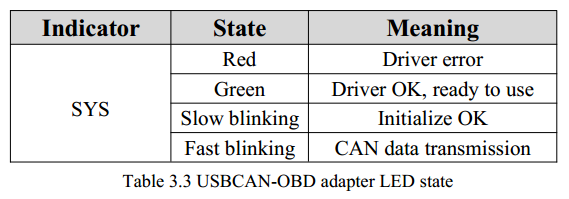3 Используемый адаптер
3.1 Подключение к USB
Адаптер USBCAN-OBD совместим со спецификацией полноскоростного протокола USB2.0, совместим с USB1.1 и USB3.0.
После установки драйвера и программного обеспечения подключите адаптер к интерфейсу USB, в диспетчере устройств ПК появится новое устройство USBCAN с именем "GC - Tech USBCAN Device". Если нет знаков "!" или "?", значит, устройство работает нормально.
3.2 Подключение к CAN
Адаптер USBCAN-OBD подключается к шине CAN-Bus в соответствии с главой 2.3, CAN_H к CAN_H, CAN_L к CAN_L.
Сеть шины CAN имеет топологическую структуру, только два самых дальних терминала должны быть подключены к сопротивлению 120Ω между CAN_H и CAN_L. Для соединения ветвей их длина не должна превышать 3 м. Соединение узлов шины CAN в виде
показано на рисунке 3.1
3.3 Сопротивление клемм шины CAN-Bus
Для повышения надежности связи и устранения отражений от клемм CAN-шины, две самые дальние клеммы необходимо соединить клеммным сопротивлением между CAN_H и CAN_L, как показано на рисунке 3.2. Значения сопротивления терминала определяются характеристическим сопротивлением кабелей. Например, характеристический импеданс составляет 120Ω.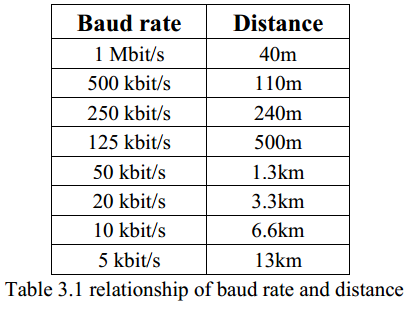
3.4 Системный светодиодный индикатор
Адаптер USBCAN-OBD с одним двухцветным индикатором PWR для отображения состояния адаптера. Дополнительные функции приведены в таблице 3.2 и 3.3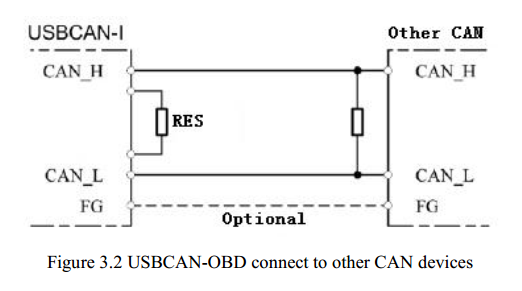
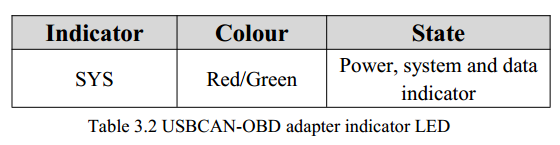
info@gcanbus.com 0086-13644001762 Комната 401, блок D11, SISP., район Хуннань, город Шэньян, провинция Ляонин, Китай Шэньян Vhandy Technology Co., Ltd.